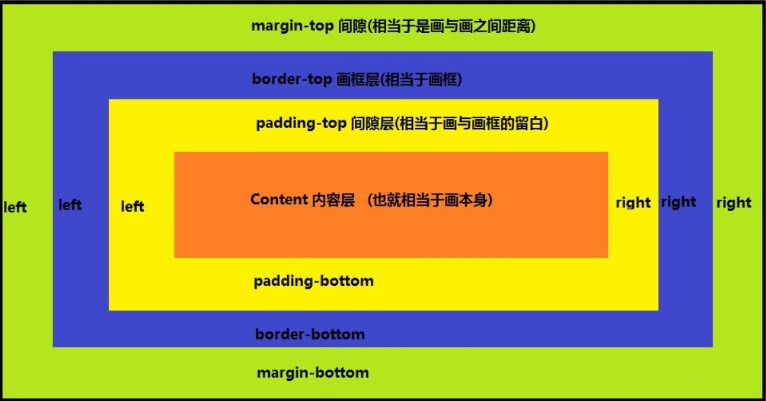染指流年
作者相关精选
在shell里面嵌套expect命令语句
前往小程序,Get更优阅读体验!
立即前往
在shell里面嵌套expect命令语句
染指流年
发布于 2023-03-13 08:17:28
发布于 2023-03-13 08:17:28
1.1K00
代码可运行
举报
运行总次数:0
代码可运行
1.在/bin/bash脚本内使用expect命令格式如下
代码语言:javascript
代码运行次数:0
运行
AI代码解释
复制
示例:
#!/bin/bash
expect <<! #在bash脚本中嵌套 expect 命令以 <<! 开始
此处为expect命 #中间为需要执行的 expect 命令
! #在bash脚本中嵌套 expect 命令以 ! 结束2.一个简单的脚本嵌套expect例子
代码语言:javascript
代码运行次数:0
运行
AI代码解释
复制
#!/bin/bash
d1=$(date "+%Y-%m-%d")
/bin/expect <<! #expect命令的执行路径
set timeout 30 #等待30秒
spawn bash -c "/bin/scp /home/postgres-backup/${d1}_* root@10.1.0.42:/home/ > /dev/zero"
⬆#此处为expect执行的命令
expect "password:" #监测spawn返回的信息里面是否包含'password:'
send "123456\r" #如果上一条里面包含'password:'那么输入123456,\r 是换行
#expect eof #执行完 spawn 命令后返回当前控制台。
#interact #执行完 spawn 命令后留在对方控制台,比如ssh情景,需要留在ssh的机器上面
! #expect命令执行完,以 ! 结束3.注意事项
如果 expect 命令里面包含 通配符,例如上面的例子里面的 * ,这时需要在 spawn 后面加上 bash -c 参数即可,反之亦然。
本文参与 腾讯云自媒体同步曝光计划,分享自作者个人站点/博客。
原始发表:2020-05-07,如有侵权请联系 cloudcommunity@tencent.com 删除
评论
登录后参与评论
暂无评论
登录 后参与评论
推荐阅读
css基础
1.6K0
CSS基础
2.1K0
前端入门学习--CSS
27.9K0
CSS简单入门
6080
css属性及定位操作
2.5K0
CSS入门学习笔记+案例
1.5K0
CSS
1.5K0
重温前端-css篇
8430
CSS
2K0
CSS3
7910
Web前端温故知新-CSS基础
3.5K0
Web前端开发CSS笔记
2.5K0
CSS学习笔记(基础篇)
4.6K0
CSS
1.4K0
css(2)
1.5K0
相关推荐
前端学习笔记之CSS知识汇总
CSS介绍
更多 >目录
- 1.在/bin/bash脚本内使用expect命令格式如下
- 2.一个简单的脚本嵌套expect例子
- 3.注意事项

领券
腾讯云开发者

扫码关注腾讯云开发者
领取腾讯云代金券
Copyright © 2013 - 2025 Tencent Cloud. All Rights Reserved. 腾讯云 版权所有
深圳市腾讯计算机系统有限公司 ICP备案/许可证号:粤B2-20090059 深公网安备号 44030502008569
腾讯云计算(北京)有限责任公司 京ICP证150476号 | 京ICP备11018762号 | 京公网安备号11010802020287
Copyright © 2013 - 2025 Tencent Cloud.
All Rights Reserved. 腾讯云 版权所有
登录 后参与评论
10